キーボードやマウスにこだわりがある人とこだわらない人は結構差があります。
ちなみに私は無頓着とまでいかないけど、必要に応じて買い替えは積極的に行うタイプ。
タイピングの音をこだわったり、自作キーボードをするなどの域までは到達できていないですが、単純に仕事の効率化をする上でどのキーボードとマウスが良いかというのは結構悩んだりします。
マウスに関してはMX MASTERシリーズを好んで使っているため、特に悩まなかったのですが、キーボードは悩みました。
テレワークが多くなっていったということもあり、自宅環境でのキーボード選びに拍車をかけてしまったというのもあるでしょう。
会社なら用意されているものを使うので逆にあまり悩まないのですが。
で、結論からいうとLogicoolのK780で一旦落ち着いたのですが、K780に至るまでの過程や使い心地についてお話したいと思います。
候補となったキーボードは3つ
今回買い替えるにあたって候補にしたキーボードは以下の3つです。
結論から言うとK780を買ったのですが、それ以外でも2つ候補がありました。
CRAFT

引用元:Logicool公式 Craft
CRAFTは左上のホイールが特徴のキーボードで、クリエイティブ系な方に推されているキーボードです。
このキーボードは会社で使っているため、良いキーボードということはわかっていました。
タイピングは軽いんですけどある程度しっかりと押す感覚もあるので不思議な感じですね。
最近のノートPCのキーボードの感覚に近いです。
家ではなるべく小さくて横幅が狭いキーボードが欲しいと考えていまして、右肩の肩こりが結構ひどくなっていたのでそれを軽くしたいなというのが理由です。
フルキーボードだとどうしてもキーボードとマウスの移動距離が物理的に広がるので、頻繁に行ったり来たりすると疲労が蓄積されていきます。
CRAFTも良いキーボードですが自宅の環境を考えたりするとベストではないかもと思ったので、残念ながら今回は見送り。
MX KEYS Mini
最近販売されたMX Key MiniはCRAFTからホイール部分とテンキーを削除したものです。
上記のようになるべく横幅が狭いキーボードが欲しいと思っていたときに発表されたのでかなり揺れました。
かなりコンパクトですし、打鍵感はCRAFTと同じなので買ったあとにがっかりする不安もありません。
そしてオサレ!
でも、これが発表するにK780を買ってしまっていたので、今回もこれは見送りです。
今から小さいキーボードが一つ欲しいと考えている方はMX Key Miniは筆頭でしょう。
K780

引用元:Logicool公式 K780
今回購入したK780です。
CRAFTやMX Key Miniが最近のLogicoolのキーボードだと話題に上がるのですが、価格や私が欲しかった機能、サイズ感などはK780が満たしていました。
キーボードの形が丸形なのでデザインが可愛い反面、このキーの形に慣れることができるか不安を感じる方も多いでしょう。※1実際少し使えば慣れるレベルでした
Logicool K780の特徴について
Logicool K780の特徴を簡単にまとめます。
| 高さ | 158mm |
| 幅 | 380mm |
| 奥行き | 8mm(前部))、22m(後部) |
| 重量 | 875g |
| 電池 | 単4乾電池2つ |
MXシリーズやCRAFTはバッテリー内蔵で充電をするタイプですが、このK780は電池タイプとなります。
この部分はやや気になるところですが、バッテリー持ちは良いので交換する頻度はかなり少ないです。
バッテリータイプ の方は充電する頻度が多い印象です。
クレードルがあるのでスマホやタブレットも立てかけられる
キーボードのデザインにクレードルが組み込まれているので、基本的にはPCで使いつつ、Bluetoothで接続したスマホに切り替えてSNSなどの書き込みをできるなどもできます。

引用元:Logicool公式 K780
こういう使い方をしたい人は結構良いかもしれませんね。
家でiPadをPCライクに使いたい人などはこのクレードルがあると便利かも。
ただ、私はこのような使い方をしていないので、定期的に掃除しないと埃が溜まっていきます…
安定して立て掛けられるように設計されていることもあり、くぼみはわりとしっかりあります。
Logicool K780を選んだ理由
私の環境でまず重視したかったのは下記の4点です。
- 無線でマルチデバイス対応
- コンパクトなキーボード
- テンキーは欲しい
- Logicool Flowみたいな機能が使えればなお良し
メインの仕事用PCを使いつつサブPCでも作業をすることもあるので、まずマルチデバイス対応というのはマストです。
机の上にマウスとキーボードを2個ずつ置くのは邪魔ですし。
あと、「コンパクトなキーボード」という点については肩こりと関係があります。
フルサイズのキーボードだとどうしてもキーボードとマウスを右手が行ったり来たりするので、自然と右腕に疲労が溜まってきます。
私の場合は姿勢の癖もあると思いますが、テレワークの時間が長くなるにつれて右肩の肩こりがひどくなってきました。
そのため、できるだけコンパクトなキーボードが欲しいと至ったわけです。
そして可能であればテンキーは欲しい。もうわがままですね。
テンキーは必要を感じない人も多くいると思いますが、職業柄数値を入力することが多いため、テンキーの有無によって作業の楽さがかなり変わります。
でもコンパクトなサイズのキーボードはテンキーレスが普通。
というところに、LogicoolのK780が上手に隙間を埋めてくれるのです。
矢印のサイズや位置に関しては最近多くなってきたスタイルだと思いますが、これも好みが分かれるところかと思います。
フルキーボードであればテンキーの横に矢印がありますので、慣れるまでは誤入力が増えるかもしれません。
Logicool K780を長期間使って感じたこと
購入をしてから半年以上使い続けたのですが、今ではすっかり自分の指に馴染んでいます。
比較的硬めでしっかりとタイピングをするキーボードとなるので好みは分かれますが私は結構好きなので、長時間タイピングをし続けていてもストレスはありません。
ぽこぽこという音もが段々と心地良くなってきます。
ただ、タイピングの感覚と音に関しては個人差の大きい部分ですし、できれば家電量販店で実際に試してみるのがおすすめです。
Logicool Flowの切り替えもスムーズ
前のキーボードでは切り替えが上手くいかなくなることが多かったのですが、K780ではメインとサブで切り替えるのもスムーズに行えますし、通信が急に切れることもないです。
これはPCとの相性問題もあるんですかね。
たまにマウスのMX Masterの方は切り替わっているけど、少しラグがあってK780が切り替わることがあるので、ここは少し気になりました。
ただ、そのラグも本当に多少の時間なので、マウスが切り替わったタイミングでキーボードの接続先を確認し、必要に応じて切り替えボタンを押せばそれで問題ないです。
ファンクションキーはカスタマイズをするのがおすすめ
K780はファンクションキーがデバイスの切り替えや諸々のアクションと兼用になっています。
おそらくPCを長く利用している方ほどファンクションキーは多用すると思うので、この兼用タイプはやや使いにくさを覚えるかもしれません。
私の場合は、デバイス切り替えは常に触れるように必須となるため、その他のファンクションキーは自分の使うコマンドを細かく登録しています。
これはLogicoolの純正ソフトを利用することで設定できるため、購入したら真っ先に設定をするのがおすすめです。
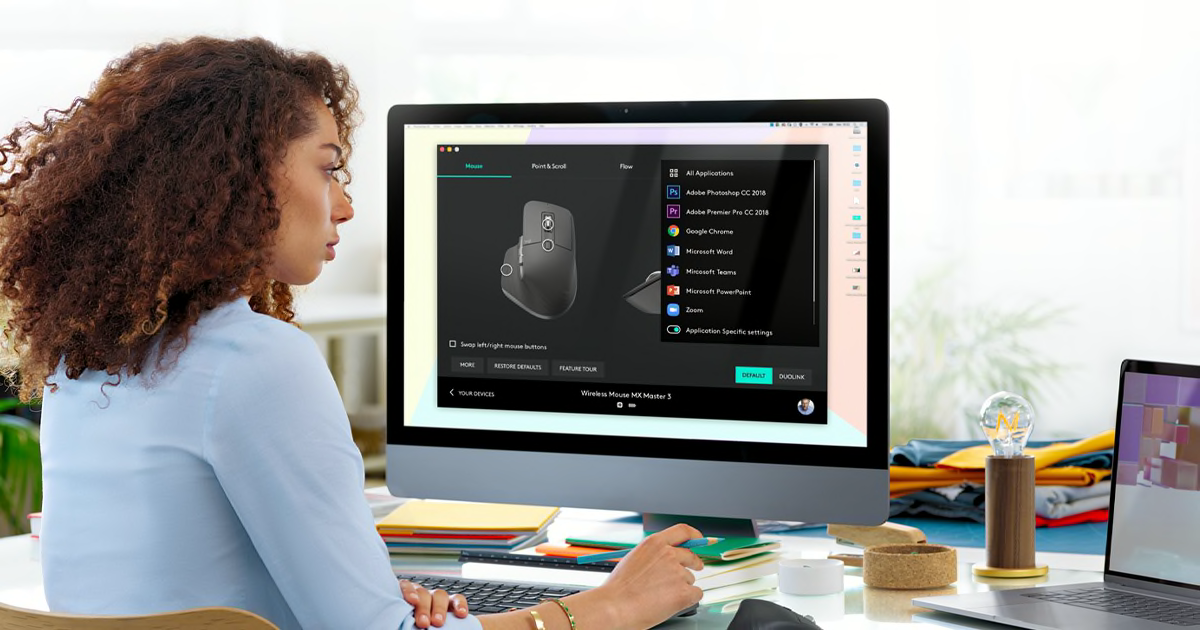
影が薄いけどLogicool K780は良いキーボードである
Logicoolのキーボードだとやはり目立つのはMX KEYSシリーズでとなるので、今回紹介したLogicool K780は影は薄い存在となります。
ただ、実際に使ってみると予想以上に良いキーボードということがわかりました。
タイプの感覚もしっかりあるため長時間のタイピングにも向いていますし、テンキー付きでありながらも通常のテンキーモデルのキーボードより左右の幅が短いため、マウスとキーボードの移動が短く済むのがかなりいいです。
キーの形が丸型なので最初は「これちょっと慣れるかな…?」と不安でしたが、仕事とプライベート両方で使っていたら自然と慣れました(笑)
価格もcraftの3分の1、MX KEYSよりも半額位とリーズナブルでありながらLogicool Flowも使うことができるので機能も十分です。
いまコンパクトなキーボードを検討している方は、意外とできる子のLogicool K780も候補の一つにどうぞ。
補足説明
| ↑1 | 実際少し使えば慣れるレベルでした |
|---|






